Reklama
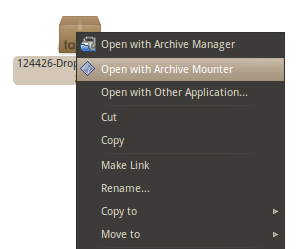 Ubuntu, ale nie s vydaním 10.04 - teraz umožňuje pripojenie ľubovoľného archívneho súboru dvojitým kliknutím.
Ubuntu, ale nie s vydaním 10.04 - teraz umožňuje pripojenie ľubovoľného archívneho súboru dvojitým kliknutím.
Keď som písal zápis Ubuntu 10.04 Ubuntu 10.04 - mimoriadne jednoduchý operačný systém [Linux] Čítaj viac v apríli som sa pokúsil zosumarizovať všetky nové funkcie najnovšej verzie Ubuntu, ale túto som vynechal. Skutočne som to objavil omylom pri premenovaní archívneho súboru.
Pokiaľ viem, Archive Mounter pracuje s akýmkoľvek súborom, ktorý správca archívov robí. To zahŕňa ISO, TAR, ZIP a dokonca RAR, čo znamená, že môžete pripojiť ľubovoľný súbor priamo z vášho správcu súborov.
Používanie archívu
To naozaj nemusí byť komplikované. Namiesto otvorenia daného archívu jednoducho kliknite pravým tlačidlom myši na súbor v službe Nautilus a potom kliknite na položku „Otvorte program Archive Mounter„Napríklad, niektoré z nich otváram alternatívne ikony pre Dropbox:
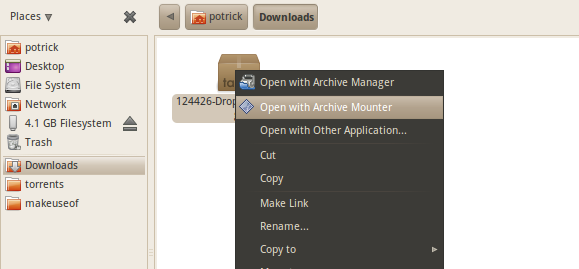
Keď to urobíte, váš archív sa objaví ako „disk“ v Nautiluse a bude vyzerať takto:
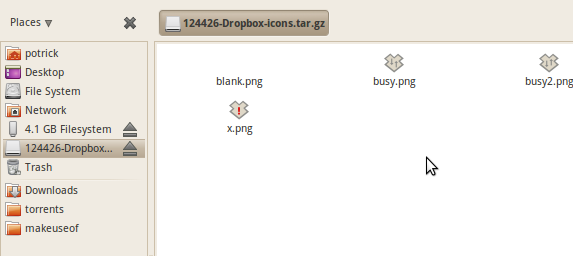
Ste hotoví; teraz môžete z archívu uchopiť všetky súbory, ktoré sa vám páčia, pomocou predvoleného prehľadávača súborov, čo je podľa môjho názoru oveľa jednoduchšie ako zaobchádzanie so samostatným programom. Presuňte súbory na požadované miesto, skopírujte ich, spustite spustiteľné súbory bez toho, aby ste ich nikdy extrahovali.
Po dokončení môžete archív odpojiť rovnakým spôsobom, aký by ste použili na akúkoľvek jednotku: kliknite na šípku priamo napravo alebo kliknite pravým tlačidlom myši a kliknite na možnosť „odpojiť“. Váš archív je teraz odpojený a ak chcete, môžete ho odstrániť.
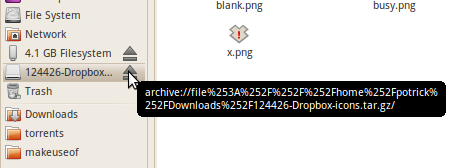
Jediný problém, ktorý som si všimol, je neschopnosť písať na archívy. Môže to existovať riešenie; chcú zdieľať niektorí čitatelia?
Nastaviť ako predvolené
Ak chcete, aby sa archívy pripájali po dvojitom kliknutí namiesto toho, aby ste ich otvárali v správcovi archívov, nemusíte sa obávať: je to skutočne ľahké. Stačí kliknúť pravým tlačidlom myši na balík a potom kliknúť na „vlastnosti. " Kliknite na „Otvorený s“A ako predvolený program na otvorenie tohto typu archívu vyberte možnosť Archive Mounter.
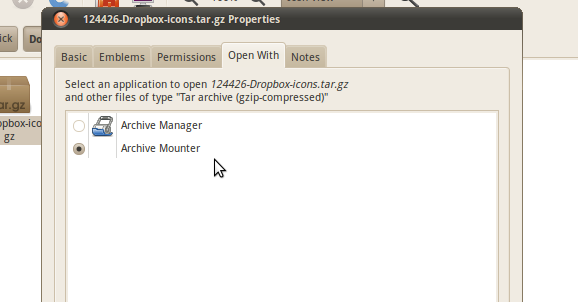
To je všetko. Tento proces budete musieť zopakovať pre rôzne druhy archívov, ale akonáhle tak urobíte, interakcia s archívmi bude oveľa jednoduchšia.
záver
Niektorí môžu uprednostňovať funkčnosť Správcu archívov pred touto jednoduchou montážnou aplikáciou, ale páči sa mi, že mám možnosť pripojiť svoje archívy. Môžem si vybrať iba súbory, ktoré chcem, a skopírovať ich tam, kde sa mi páči, ušetriť miesto na disku v porovnaní s extrahovaním všetkého. S Nautilusom sa tiež ľahšie zaobchádza ako s (vynikajúcim) manažérom archívu, aj keď len preto, že všetky moje prehľadávanie súborov zostáva na rovnakom mieste.
Samozrejme, viem, že ma nezachráni váš názor. Je táto málo diskutovaná nová funkcia v Ubuntu 10.04 niečo, čo pravidelne používate, alebo ste si všimli, že tam bola? Uprednostňujete tento spôsob získavania informácií z archívov, alebo budete naďalej používať správcu archívov (alebo nejaký iný program?)
Nakoniec by ste chceli zdôrazniť, že toto bolo predvolené vo Fedore / Mint / Debian / pred piatimi rokmi a že som fanúšik Ubuntu, ktorý by mal držať krok so všetkými nastaveniami v každom distro niekedy?
No, milujem komentáre... tak do toho dajte mi lásku!
Justin Pot je technologická novinárka so sídlom v Portlande v štáte Oregon. Miluje technológiu, ľudí a prírodu - a snaží sa vychutnať všetky tri, kedykoľvek je to možné. Môžete sa zhovárať s Justinom na Twitteri práve teraz.


